Организуем надежную защиту от рекламы и спама
Спам-атаки все больше досаждают пользователям. CHIP расскажет, как не попасть под прицел и свести к минимуму опасность утечки данных.

Спам-атаки все больше досаждают пользователям. CHIP расскажет, как не попасть под прицел и свести к минимуму опасность утечки данных.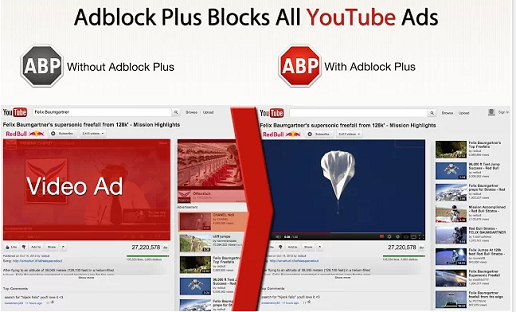 Интернет без рекламы с помощью расширения AdBlock Plus. Источник изображения — Chrome Webstore Основное правило поведения в Сети — не привлекать к себе внимания и как можно реже афишировать свой адрес электронной почты. Ведь в большинстве случаев виновником утечки данных, приводящей к спам-атакам и прочим негативным последствиям, становится сам пользователь. Например, в переписке в соцсетях или при регистрации на сайтах многие указывают домашние e-mail-адреса, телефоны, имена и фамилии. А ведь вся эта информация может быть собрана с помощью специальных программ и использована, например, для рассылки спама или взлома ваших аккаунтов.
Интернет без рекламы с помощью расширения AdBlock Plus. Источник изображения — Chrome Webstore Основное правило поведения в Сети — не привлекать к себе внимания и как можно реже афишировать свой адрес электронной почты. Ведь в большинстве случаев виновником утечки данных, приводящей к спам-атакам и прочим негативным последствиям, становится сам пользователь. Например, в переписке в соцсетях или при регистрации на сайтах многие указывают домашние e-mail-адреса, телефоны, имена и фамилии. А ведь вся эта информация может быть собрана с помощью специальных программ и использована, например, для рассылки спама или взлома ваших аккаунтов.
Конечно, без регистрации на форумах и сервисах не обойтись. При этом не забывайте указывать в соответствующем поле, что вы не желаете открывать для участников форума свой e-mail. При онлайн-общении на форумах можно прибегнуть к уловке: видоизменить написание некоторых данных (например, «chiptest собака gmail точка com») или создать картинку с адресом и прикрепить ее к сообщению.
Кроме того, мы рекомендуем заранее завести несколько ящиков для регистрации на разных сайтах и сервисах, чтобы избежать потери доступа сразу ко всем ресурсам в случае взлома основного аккаунта.
Для борьбы со спамом можно использовать специальные программы, а чтобы не попасться на подставных сайтах — применять как надстройки для браузеров, так и некоторые версии антивирусов, оповещающих о посещении фишинговых ресурсов.
Почтовые веб-сервисы и антиспам
Почтовые онлайн-службы весьма популярны благодаря хорошо запоминающимся доменным адресам, доступности в любое время и с любого устройства через браузер и удобным дополнительным функциям, таким как просмотр и редактирование документов или воспроизведение мультимедиафайлов прямо в окне почты. Главным же их недостатком является наличие рекламных баннеров. Демонстрация их пользователям — компенсация бесплатности почтового ящика.
С помощью специальных инструментов, использующих собственные алгоритмы распознавания и фильтрации спама, сервис старается оградить ваш почтовый ящик от сторонних рекламных рассылок. Несмотря на это, спамеры все же находят лазейки, и некоторые сообщения «долетают» до вас. Помочь в борьбе с ними сервису, а также другим пользователям, можно, задав дополнительные настройки антиспам-фильтра в своем онлайн-аккаунте.
Для этого, например, на сервисе Mail.ru кликните в правом верхнем углу по ссылке «Настройки» и на открывшейся странице выберите пункт «Фильтры и пересылка». Здесь вы можете задать условия фильтрации входящих сообщений, и, если новое полученное письмо будет обладать указанными параметрами, оно будет обработано в соответствии с установленными вами правилами. Есть и более удобная функция: сервис позволяет сразу помечать письма как спам, и в дальнейшем сообщения от этих отправителей автоматически попадут в папку с нежелательной почтой.
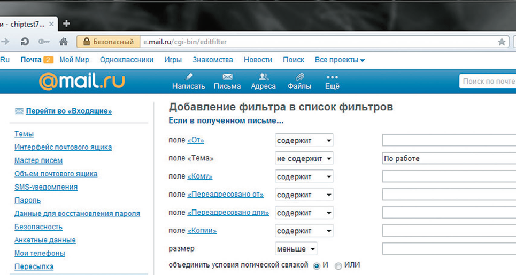 На онлайн-сервисе Mail.ru вы можете выбрать дополнительные фильтры для входящей почты Другой популярный почтовый ресурс, Gmail, защищен от спама, пожалуй, лучше других. В этой области он является лидером и примером для подражания. Чтобы задать свои настройки антиспама, кликните по изображению шестеренки в правом верхнем углу окна и в появившемся списке найдите пункт «Настройки». В открывшемся перечне выберите «Фильтры». Нажмите «Создать новый фильтр», заполните небольшую форму и с помощью мастера укажите параметры, в соответствии с которыми впоследствии будет сортироваться ваша корреспонденция.
На онлайн-сервисе Mail.ru вы можете выбрать дополнительные фильтры для входящей почты Другой популярный почтовый ресурс, Gmail, защищен от спама, пожалуй, лучше других. В этой области он является лидером и примером для подражания. Чтобы задать свои настройки антиспама, кликните по изображению шестеренки в правом верхнем углу окна и в появившемся списке найдите пункт «Настройки». В открывшемся перечне выберите «Фильтры». Нажмите «Создать новый фильтр», заполните небольшую форму и с помощью мастера укажите параметры, в соответствии с которыми впоследствии будет сортироваться ваша корреспонденция.
Как и в случае с Mail.ru, вы можете сами указать несанкционированную почту, нажав на верхней панели инструментов на кнопку с восклицательным знаком. Таким образом выделенные сообщения будут отмечены как спам не только для вас, но и других пользователей — разумеется, после тщательной проверки сервисом. Однако возможны и ошибочные срабатывания — не забывайте периодически проверять папку со спамом.
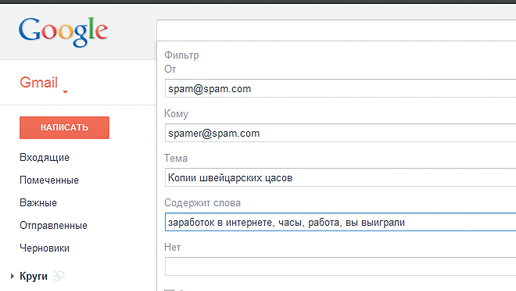 Почтовый сервис Gmail.com, несмотря на весьма мощный собственный антиспам-механизм, позволяет настроить и пользовательские фильтры
Почтовый сервис Gmail.com, несмотря на весьма мощный собственный антиспам-механизм, позволяет настроить и пользовательские фильтры
Антивирусы против спама
Почтовые клиенты, такие как Outlook, Thunderbird и The Bat, имеют встроенные механизмы фильтрации, но по умолчанию они деактивированы. Их можно включить в настройках клиента или же задействовать сторонние программные разработки.
Например, вы можете использовать встроенные в антивирусный пакет Kaspersky Internet Security инструменты «Почтовый антивирус» и «Антиспам». При этом соответствующие плагины интегрируются в клиенты автоматически. Для налаживания защиты откройте главное окно KIS 2013 и кликните в правом верхнем углу по кнопке «Настройка» с изображением шестеренки. В открывшемся окне перейдите на первую вкладку «Центр защиты» и выберите пункт «Антиспам».
В правой части окна вы сможете установить уровень безопасности или нажать на кнопку «Настройка», чтобы вручную сконфигурировать инструмент защиты от спама. Аналогичные функции имеются и в других популярных антивирусах, таких как Norton Internet Security и ESET NOD32 Smart Security. Правда, оба ориентированы лишь на работу с Outlook, причем в основном с англоязычным спамом. Помимо этого довольно мощный антиспам-модуль Spider Mail поставляется вместе с отечественным антивирусом Dr.Web Security Space.
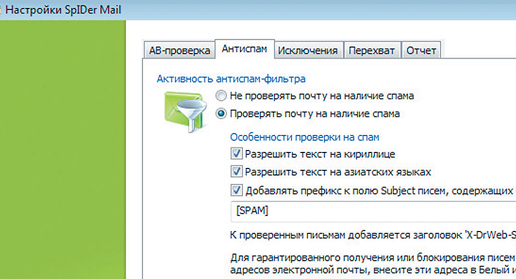 Популярный антивирус Dr.Web Security Space позволяет тонко настроить свой антиспам-модуль Настраиваем почтовый клиент
Популярный антивирус Dr.Web Security Space позволяет тонко настроить свой антиспам-модуль Настраиваем почтовый клиент
Mozilla Thunderbird — наиболее популярное решение среди бесплатных продуктов. Своим интерфейсом этот почтовый клиент напоминает Outlook, однако в работе и настройке он значительно проще последнего.
Чтобы наладить работу встроенных средств фильтрации Thunderbird, в окне программы кликните по пункту «Инструменты» и затем выберите «Фильтры сообщений». С помощью кнопки «Создать» вы можете настроить фильтры, которые станут использоваться при получении новой почты или по вашей команде будут применены к полученным ранее сообщениям.
Кроме того, зайдя в раздел «Инструменты | Настройки | Защита», вы можете указать действия программы при пометке писем как содержащих спам, а также настроить работу в тандеме с антивирусом и прочие полезные параметры.
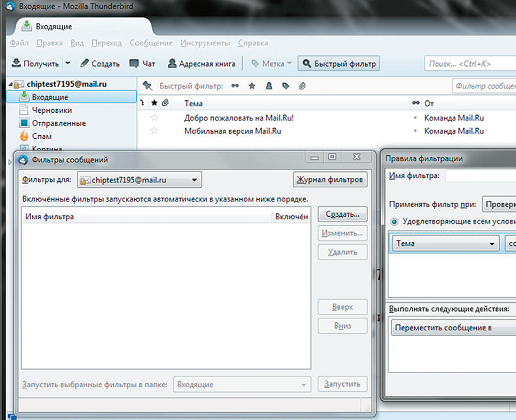 В клиенте Thunderbird есть возможность создавать персональные фильтры для спам-писем Блокируем рекламу
В клиенте Thunderbird есть возможность создавать персональные фильтры для спам-писем Блокируем рекламу
Надоедливая реклама на веб-ресурсах вызывает не меньше недовольства, чем спам-сообщения. Баннеры и картинки не только отвлекают от работы, но и могут иметь непристойное содержание. А при использовании лимитированного доступа в Интернет такая несанкционированно принятая информация бесполезно расходует трафик и снижает скорость загрузки страниц.
Для борьбы с рекламой можно использовать как плагины для браузеров, так и отдельные программы и инструменты, встроенные в средства безопасности ПК — антивирусы и брандмауэры. Рассмотрим наиболее популярные средства защиты от баннеров и всплывающей рекламы.
ИНСТРУМЕНТ «АНТИ-БАННЕР» В KIS Для конфигурирования «АнтиБаннера» откройте основное окно KIS и перейдите в настройки программы, на вкладке «Центр защиты» выберите пункт «Анти-Баннер» и в правой части окна проставьте галочки во всех чекбоксах. Примените новые параметры и закройте окно KIS. На этом настройку защиты от рекламы и баннеров можно считать законченной.
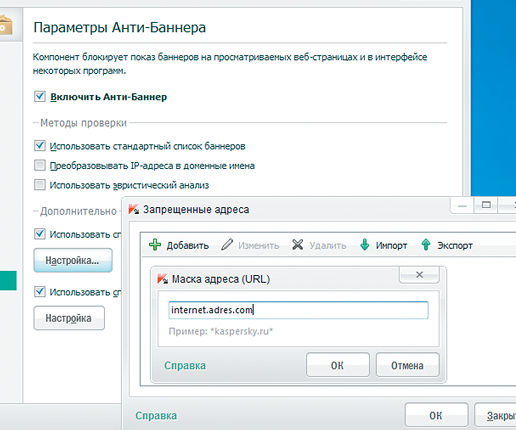 Kaspersky Internet Security позволяет тонко настроить блокировку баннеров на веб-страницах АНТИРЕКЛАМНЫЙ ПАКЕТ AD MUNCHER Это более гибкое в настройках средство фильтрации рекламы взаимодействует с наиболее популярными браузерами и позволяет блокировать не только баннеры и всплывающие окна, но и прочие элементы, которые используются для привлечения внимания пользователя и ограничения его действий. Ad Muncher имеет встроенные фильтры, которые можно автоматически обновить с сервера программы. Помимо антирекламных функций программа предлагает возможность детектировать шпионскую активность и предотвращать утечку данных. Удобно, что утилита готова к работе сразу после установки и без предварительной настройки. Вы можете внести в ее базу свой список фильтруемых ресурсов, а фильтры — настроить на срабатывание по адресам и ключевым словам. Можно также запретить сайтам автоматическое проигрывание звуков. Ad Muncher позволяет задать пароль, без которого другие пользователи ПК не смогут внести изменения в ее работу.
Kaspersky Internet Security позволяет тонко настроить блокировку баннеров на веб-страницах АНТИРЕКЛАМНЫЙ ПАКЕТ AD MUNCHER Это более гибкое в настройках средство фильтрации рекламы взаимодействует с наиболее популярными браузерами и позволяет блокировать не только баннеры и всплывающие окна, но и прочие элементы, которые используются для привлечения внимания пользователя и ограничения его действий. Ad Muncher имеет встроенные фильтры, которые можно автоматически обновить с сервера программы. Помимо антирекламных функций программа предлагает возможность детектировать шпионскую активность и предотвращать утечку данных. Удобно, что утилита готова к работе сразу после установки и без предварительной настройки. Вы можете внести в ее базу свой список фильтруемых ресурсов, а фильтры — настроить на срабатывание по адресам и ключевым словам. Можно также запретить сайтам автоматическое проигрывание звуков. Ad Muncher позволяет задать пароль, без которого другие пользователи ПК не смогут внести изменения в ее работу.
ПЛАГИНЫ ДЛЯ БРАУЗЕРОВ Для блокировки рекламных баннеров рекомендуем также использовать дополнение AdBlock Plus, которое доступно пользователям Google Chrome, K-Meleon и Mozilla Firefox. Для Opera может быть полезен плагин NoAds Advanced. Эти расширения можно загрузить и установить, зайдя в настройки веб-обозревателя. Например, в Opera это можно сделать с помощью сочетания клавиш «Ctrl+Shift+E», а в Mozilla Firefox — используя комбинацию «Ctrl+Shift+A».
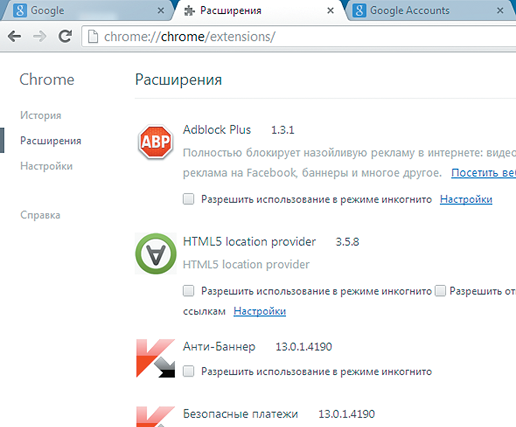 Плагин AdBlock Plus, «вырезающий» баннеры, можно установить как в Google Chrome, так и Mozilla Firefox Защита от нежелательного контента
Плагин AdBlock Plus, «вырезающий» баннеры, можно установить как в Google Chrome, так и Mozilla Firefox Защита от нежелательного контента
Как ни странно, некоторые новостные ресурсы тоже могут демонстрировать баннеры с нежелательным контентом. Есть несколько способов оградить себя и детей от подобных элементов и сайтов «взрослой» направленности. Подписка на «детский» тариф — наиболее радикальный способ оградить ребенка от порноконтента. Обычно провайдеры предлагают подобные тарифы с гарантией того, что ненадежные сайты будут недоступны. Однако в случае
с общим Интернетом вы рискуете остаться без нужных лично вам, к примеру, для работы ресурсов.
В подобных случаях можно обратиться к советам из ранее опубликованной статьи этого цикла «Защищаем ПК от вирусов и Интернет-угроз» и использовать инструменты родительского контроля, которые встроены в Windows и Kaspersky Internet Security, а также другие средства защиты информации.
Редактируем файл «Hosts»
Изменение данного файла — это, пожалуй, наиболее простой с технической точки зрения способ оградить пользователя от посещения определенных сайтов.
В Windows 7 зайдите в директорию C:WindowsSystem32Driversetchosts и откройте файл «hosts» в Блокноте. После строки «127.0.0.1 …localhost» добавьте следующую и впишите в ней IP-адрес 127.0.0.1. Нажмите клавишу «Tab» и введите адрес ресурса, к которому вы хотите закрыть доступ. Полученная строка будет иметь следующий вид: «127.0.0.1 www.123453.ru» (без кавычек).
Сохраните изменения и попробуйте зайти на запрещенный сайт. Если он по-прежнему открывается, перезагрузите компьютер или браузер и проверьте, правильно ли вы ввели адрес в файле «hosts». Если вы заранее позаботились о разграничении прав и разрешили редактирование «hosts» только для своей учетной записи, тогда попасть на запрещенный вами сайт будет невозможно.
Описанный метод эффективен, когда вам нужно перекрыть доступ к нескольким известным сайтам, а что делать, если вы хотите запретить просмотр множества страниц — например, со «взрослым» содержанием? Здесь на помощь приходят специально созданные для этого программы.
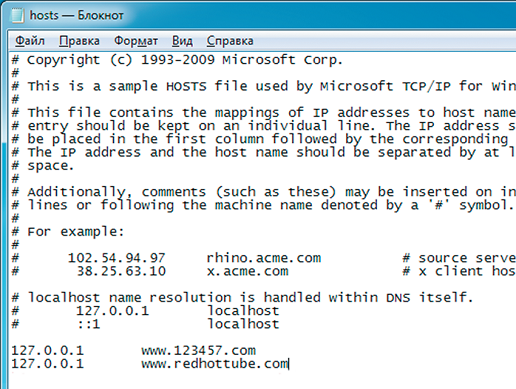 Внеся изменения в файл «hosts», можно запретить доступ к некоторым избранным интернет-ресурсам Child Protect — бесплатная утилита, которая сверяет открываемые сайты со своей базой. В том случае, если сайт занесен в базу запрещенных, браузер просто выдаст сообщение о том, что страница недоступна. Доступ к настройке программы и ее отключению можно защитить паролем. Также Child Protect позволяет заблокировать сайты популярных социальных сетей. К сожалению, базы содержать информацию далеко не обо всех порноресурсах, а процесс открытия веб-страниц и работа браузера при использовании Child Protect замедляются.
Внеся изменения в файл «hosts», можно запретить доступ к некоторым избранным интернет-ресурсам Child Protect — бесплатная утилита, которая сверяет открываемые сайты со своей базой. В том случае, если сайт занесен в базу запрещенных, браузер просто выдаст сообщение о том, что страница недоступна. Доступ к настройке программы и ее отключению можно защитить паролем. Также Child Protect позволяет заблокировать сайты популярных социальных сетей. К сожалению, базы содержать информацию далеко не обо всех порноресурсах, а процесс открытия веб-страниц и работа браузера при использовании Child Protect замедляются.
NetPolice — коммерческая разработка, предназначенная для установки как дома, так и в образовательных учреждениях. Программа предлагает наборы параметров по умолчанию, но мы рекомендуем потратить некоторое время на ручную настройку и тестирование. NetPolice позволяет настраивать доступ по времени суток, блокировать чаты и мессенджеры, закачку файлов, страницы с подсказками по решению школьных заданий, нецензурный контент и многое другое. Администратор может указать сайт, которым будет подменена запрещенная к открытию страница. Утилита имеет свой журнал, в котором отображаются статистика работы пользователей и их попытки доступа к различным ресурсам.
Также NetPolice позволяет создать отдельный список сайтов, доступ к которым будет регламентирован особым образом, в обход фильтров. Еще одним достоинством программы является довольно хорошая антибаннерная функция. NetPolice тоже немного замедляет работу браузеров, а настроить ее неподготовленному пользователю может быть сложно, даже несмотря на дружелюбный интерфейс и наличие подсказок.
Для одного ПК лицензия на один год обойдется в 300 рублей, а неограниченная — в 600 рублей.
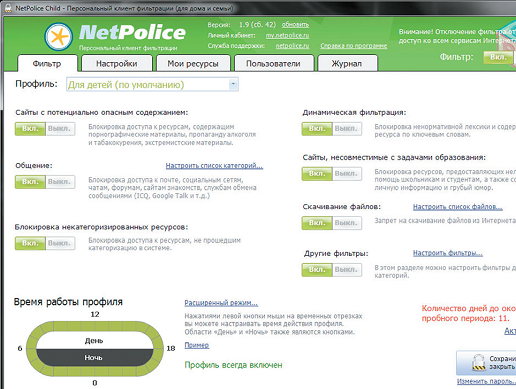 Программа NetPolice не пускает детей на «взрослые» сайты, а также предлагает настроить доступ в Сеть по расписанию
Программа NetPolice не пускает детей на «взрослые» сайты, а также предлагает настроить доступ в Сеть по расписанию













 Читайте нас в социальных сетях
Читайте нас в социальных сетях